top of page
TRASA
Filtry wyszukiwania
Co to są filtry wyszukiwania w ROUTE?
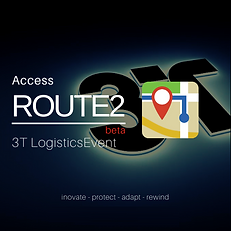
Filtry wyszukiwania to konfiguracja tylko dla produktu ROUTE2. Zapewniają one użytkownikowi możliwość utworzenia wyszukiwania, które przefiltruje wszystkie dane w ROUTE2 do zestawu danych, którego potrzebuje.
Można je następnie przeglądać w aplikacjach Grid View i Tree View.
Dlaczego miałbym ich używać?
Filtry wyszukiwania pozwalają użytkownikowi tworzyć niestandardowe formularze, dzięki czemu mogą skonfigurować widoki danych, które chcą widzieć w ROUTE.
W ten sposób użytkownik może zdefiniować wiele filtrów wyszukiwania, aby regularnie docierać do danych, które chcesz zobaczyć.
Jak to działa w Wydarzeniu?
How do they work?
Gdzie mam się udać?
W tym przewodniku wyjaśniono, jak zacząć korzystać z filtrów wyszukiwania
W ROUTE znajduje się konfiguracja po prawej stronie u góry. Spójrz na '...'

Prezentacja konfiguracji filtra wyszukiwania
Nowe filtry — w tym miejscu pojawią się nowe kombinacje filtrów, które dodasz, abyś mógł edytować
Tworzenie nowych filtrów - tutaj będziesz budować lub edytować swoje filtry
Nowy warunek filtra - to jest magazyn filtrów, wybierz, aby dodać nowy warunek, aby zbudować bardziej złożone filtry
Wybierz, aby dodać nowy filtr.
Wpisz nazwę swojego filtra. Coś, co przypomina Ci, do czego służy ten filtr
Wybierz, aby dodać warunek filtrowania. Po wybraniu warunki pokażą się w centrum 'tworzenie nowego filtra'
Po dodaniu nowej nazwy filtra i wszystkich wymaganych warunków kliknij, aby zapisać.

Jak wygląda prosty filtr?
Poniżej pokazano nowy dodany filtr o nazwie „Test filtr 01”. Dodano 1 warunek filtra i wybrano „Status”. W warunku Status możesz następnie wybrać spośród opcji dynamicznych.

Dodawanie wielu warunków, aby tworzyć bardziej złożone filtry.
Za każdym razem, gdy wybierzesz opcję „Dodaj nowy warunek”, na środku ekranu zostanie utworzony nowy warunek. Gdy tworzą, musisz wybrać warunek z listy rozwijanej. Warunek wybierzesz tylko raz.
Po wybraniu warunku pojawi się opcja wyboru typu warunku.
Możesz wybrać pojedyncze typy warunków, wiele lub WSZYSTKIE typy.
Na przykład:
Warunek 1 = Status z typem „Aktywny”
Warunek 2 = Przewoźnik z typem „Logistyka 3T”
Warunek 3 = Typ z typem „Wychodzące”
Ten filtr zwróci tylko trasy dla przewoźnika 3t Logistics, które są wychodzące i mają status Aktywne.

Co się stanie po zapisaniu filtra?
Po zapisaniu filtr pojawi się po lewej stronie w sekcji Nowe filtry. Teraz masz zapisany filtr.
Możesz edytować ten filtr, aby dodać więcej warunków, usunąć je lub po prostu je zmienić.

Jak korzystać z utworzonego przeze mnie filtra?
Zamknij konfigurację ROUTE. Teraz nadszedł czas, aby wybrać zakres dat dostawy, w którym chcesz przeszukać, oraz filtr, według którego chcesz filtrować dane. Dane będą wyświetlane w widoku siatki tylko wtedy, gdy zostanie wybrany filtr wyszukiwania.
Samą siatkę można sortować według kolumn, a nagłówki kolumn można zamieniać.
W lewym górnym rogu siatki znajduje się funkcja eksportu CSV, dzięki czemu można wyeksportować dane siatki zgodnie z wymaganiami.

Jak korzystać z utworzonego przeze mnie filtra?
Sam widok drzewa może być oglądany niezależnie od widoku siatki i nie wymaga wyboru filtra, dzięki czemu zapewnia pełny widok wszystkich danych z danego zakresu dat.
Jeśli wybrano filtr, widok drzewa również przefiltruje., dając ci opcje dla różnych widoków.
Aby wyczyścić filtr, kliknij przycisk „Wyczyść”.

Filtr regionu
Gdzie mam się udać?
Region filter
W tym przewodniku wyjaśniono, jak zacząć korzystać z filtrów wyszukiwania
Event sprawdzi każdy kod pocztowy w zamówieniach importowanych do ROUTE2.
Większość zamówień klientów nie zawiera regionu
Sprawdza kod pocztowy w tabeli regionów, aby znaleźć właściwy region
Stworzyliśmy domyślne powiązanie między regionami i kodami pocztowymi, z którego mogą korzystać wszystkie konta
Powiąże zamówienie ze zdefiniowanym regionem.
Według kodu pocztowego
Filtry wyszukają te wygenerowane regiony i będą filtrować według nich.
Użytkownik może filtrować według WSZYSTKICH bez ustawiania filtra
Mogą tworzyć filtry dla grup regionów

Poniżej znajdują się domyślne regiony wydarzenia i powiązane kody pocztowe
Regiony wydarzeń
AP 2017
Zespół Eventowy
zaprojektowany przez ludzi: zbudowany z maszynami
bottom of page